NASCAR Heat 5 PC版を購入する一部のプレイヤーは、NASCAR Heat 5を起動するとコンピューターがクラッシュする問題が発生しています。PCクラッシュの原因はさまざまです。NASCAR Heat 5ゲーム中にPCがクラッシュしたことに遭遇する方はご安心ください。MiniToolのこの記事で、PCでゲーム中クラッシュする問題を解決する方法をいくつかご紹介します。
NASCAR Heat 5は、704Gamesが開発し、Motorsport Gamesが2020年7月10日に発売したPlayStation 4、Xbox One、Microsoft Windows向けのレースビデオゲームです。しかし、多くのプレイヤーからゲーム中にNASCAR Heat 5がクラッシュする問題が報告されています。PCでこの問題を解決するにはどうしたらいいですか?詳細はt続きをお読みください。
方法1:システム要件を確認
PC版NASCAR Heat 5がクラッシュした場合、まず最初に行うべきことは、ご使用中のコンピューターがゲームのシステム要件を満たしているかどうかを確認することです。以下は、NASCAR Heat 5 PC版の最低システム要件です。
- OS:64 ビットWindows 7、8、10オペレーティングシステム
- DirectX:バージョン11
- メモリー:4GB RAM
- ストレージ:18GB利用可能
- グラフィックス:Nvidia GTX 460 または AMD HD 5870
- プロセッサー:Intel Core i3 530 または AMD FX 4100
- サウンドカード:DirectX Compatible Soundcards
ご使用中のコンピューターがNASCAR Heat 5 PCの必要最小システム要件を満たしていない場合、NASCAR Heat 5がクラッシュする問題が発生する可能性があります。この場合、PCのスペックを確認し、ゲームの最低システム要件を満たすようにコンピューターをアップグレードする必要があります。
方法2:グラフィックスドライバーをロールバック
パソコンをアップグレードしても、NASCARの起動時にコンピューターが再びクラッシュする場合は、グラフィックドライバーを以前のバージョンにロールバックしてみてください。詳しい手順については、次に説明します。
ステップ1:画面左下の「スタート」ボタンを右クリックし、「デバイスマネージャー」を選択します。
ステップ2:「ディスプレイアダプター」ディレクトリーを展開します。次に、お使いのグラフィックドライバーを右クリックし、「プロパティ」を選択します。
ステップ3:ポップアップウィンドウで、「ドライバー」タブに移動し、「ドライバーを元に戻す」オプションを選びます。
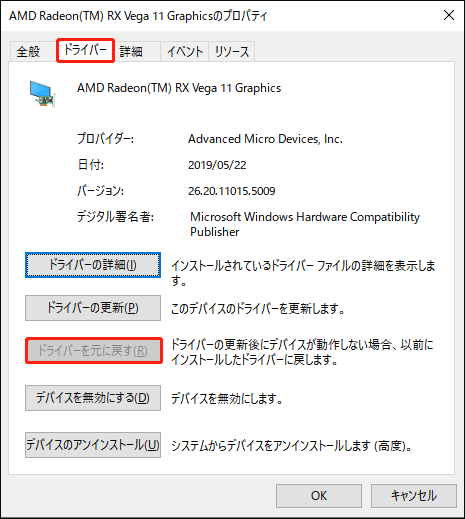
上記の操作を完了すると、コンピューターを再起動し、NASCAR Heat 5を実行して、このPCゲームクラッシュ問題が解決されるかどうかを確認します。また、Windowsの更新やロールバックで問題を解決してみてください。
方法3:管理者としてNASCAR Heat 5を実行
一部の NASCAR Heat 5 PC プレイヤーによると、管理者としてゲームを実行することで NASCAR Heat 5 のクラッシュエラーを解決しました。したがって、この方法を試してみる価値があると思います。具体的な手順は以下のとおりです。
ステップ1:「NASCAR Heat 5」フォルダーを探し、コンピューターで「NASCAR Heat 5.exe」ファイルを右クリックし、「プロパティ」を選択します。
ステップ2:「互換性」タブに移動し、「管理者としてこのプログラムを実行する」オプションにチェックを入れます。その後、「適用」をクリックし、続けて「OK」をクリックします。
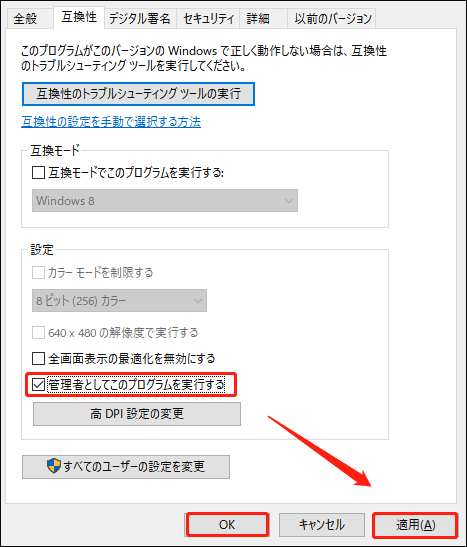
上記の操作が完了したら、PC版NASCAR Heat 5がゲーム中にまだクラッシュするかどうかを確認します。
方法4:アンチウイルスソフトを一時的に無効にする
NASCAR Heat 5がクラッシュする場合、ウイルス対策ソフトウェアが原因である可能性が高い。通常、ウイルス対策ソフトは、一部の疑いのあるアプリケーションをブロックして、コンピューターを保護します。そのため、誤ってNASCAR Heat 5の実行に必要なプログラムをブロックする可能性があります。このような場合、ウイルス対策ソフトを一時的に無効化する必要があります。それでは、以下の具体的な手順に沿って操作してください。
アンチウイルスを無効にする前に、コンピューターにマルウェアがないかどうかを確認するため、まずコンピューターをスキャンすることを強くお勧めします。
ステップ1:キーボードで「Win + I」キーを同時に押して、「更新とセキュリティ」を選択します。
ステップ2:左側のペインで「Windowsセキュリティ」を選択し、「ウイルスと脅威の防止」をクリックします。
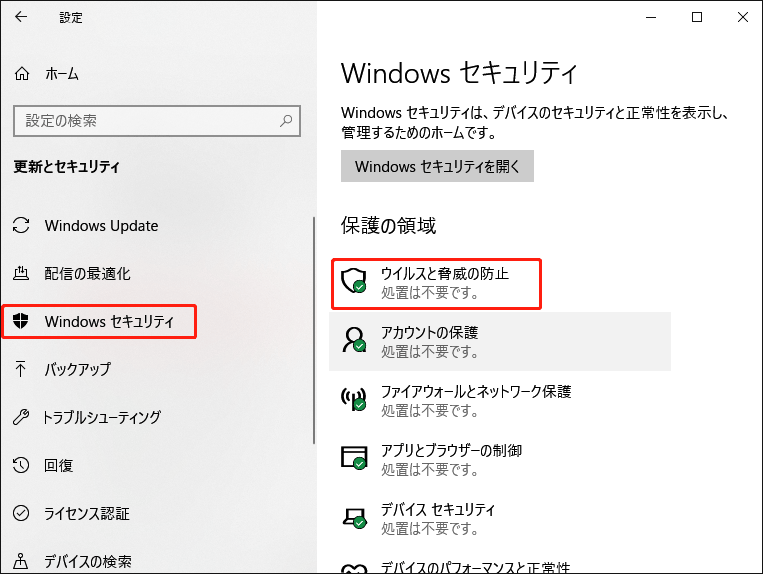
ステップ3:次に、「設定の管理」を選択します。新しいウィンドウで、「ウイルスと脅威の防止の設定」セクションの「リアルタイム保護」をオフにします。
ステップ4:コンピューターを再起動し、ゲームを実行し、NASCAR Heat 5がクラッシュするかどうかを確認します。
なお、サードパーティ製のウイルス対策ソフトをお使いのコンピューターをインストールしている場合は、一時的に削除するか無効にしてから、問題が解決するかどうかを確認してください。
方法5:Steamでクラッシュ問題を修正
NASCAR Heat 5がSteamでダウンロードされている場合、3つの方法でNASCAR Heat 5 PCのクラッシュ問題を修正することができます。
1.Steamオーバーレイを無効にする
Steamオーバーレイがゲームに干渉してゲームファイルをブロックすることがあり、その結果、NASCAR Heat 5がクラッシュする問題が発生することになります。この問題を解決するには、Steamオーバーレイを無効にしてください。
ステップ1:Steamを起動し、トップバーの「ライブラリ」をクリックします。次に、左側の欄で「NASCAR Heat 5」を見つけ出し、それを右クリックし、「プロパティ」を選択します。
ステップ2:「一般」オプションをクリックし、「ゲーム中にSteamオーバーライドを有効にする」オプションのチェックを外します。
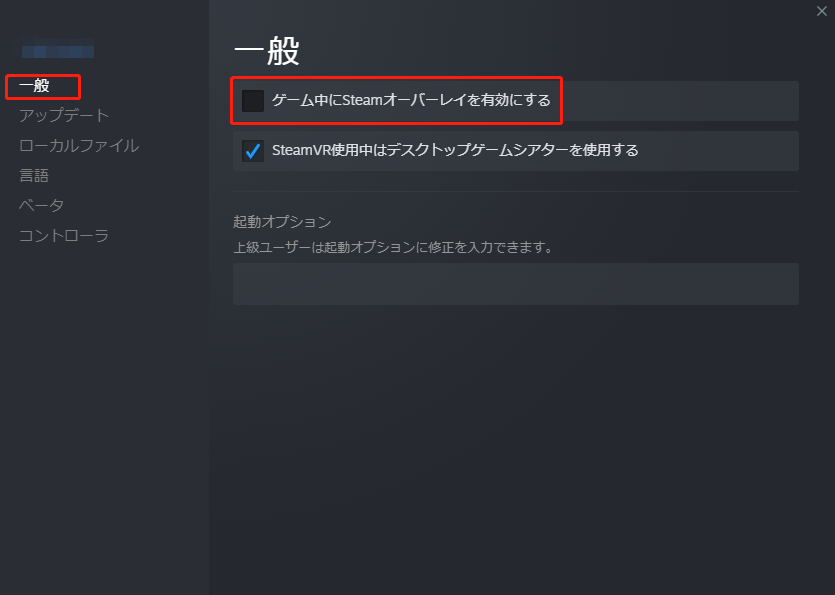
ステップ3:Steamを終了し、NASCAR Heat 5が起動時にクラッシュするかどうかを確認します。
2.ゲームファイルの整合性を確認する
また、PC NASCAR Heat 5のクラッシュ問題は、破損したゲームファイルによって引き起こされることがあります。そのため、Steamに内蔵されている機能を使って、ゲームファイルの整合性を確認することができます。そして、ファイルを再ダウンロードすることでゲームクラッシュエラーを修正できます。
ステップ1:上記の方法と同じように、「プロパティ」を選択します。
ステップ2:「ローカルファイル」タブに移動し、「ゲームファイルの整合性を確認」オプションを選びます。
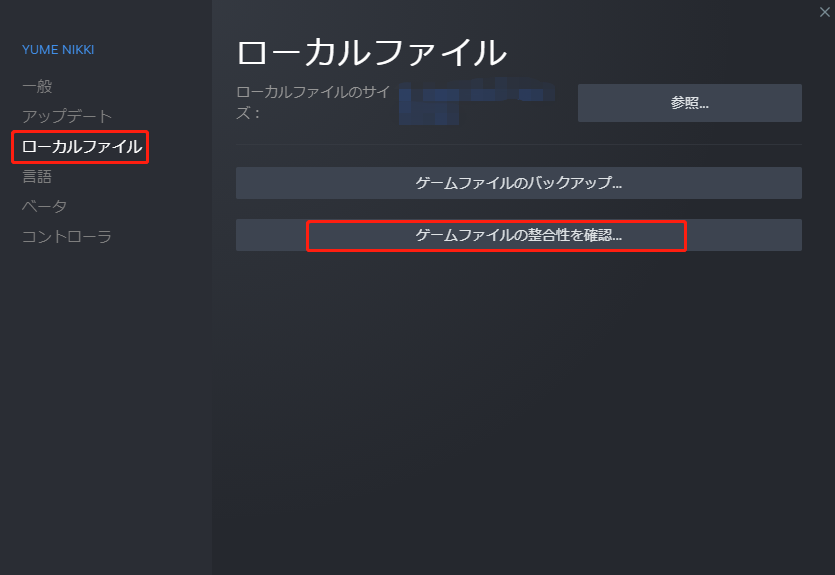
ステップ3:認証プロセスが完了したら、NASCAR Heat 5を実行してみて、コンピューターがクラッシュするかどうかを確認します。
3.シェーダープリキャッシュを無効化
シェーダープリキャッシュは、ゲームの読み込み速度を向上させ、CPU使用率を削減させる機能です。この機能により、遅延や視覚的な欠陥がなく、ゲームをスムーズに実行させることができます。ただし、この機能を有効にすると、ディスク容量と帯域幅の使用量がわずかに増加し、コンピューターがクラッシュする可能性があります。そのため、シェーダープリキャッシュを無効にすると、PCゲーム中にクラッシュ問題が解決する場合があります。
シェーダープリキャッシュを無効にすることで、ディスクの空き容量を増やすことができます。もちろん、ファイルのバックアップを作成した後、手動でパソコン内の不要なファイルやフォルダーを削除することもできます。
ステップ1:Steamのメインインターフェイスで、「表示」タブを選択し、次に「設定」を選択します。
ステップ2:「シェーダープリキャッシュ」を選択し、「シェーダープリキャッシュを有効化」オプションのチェックを外します。
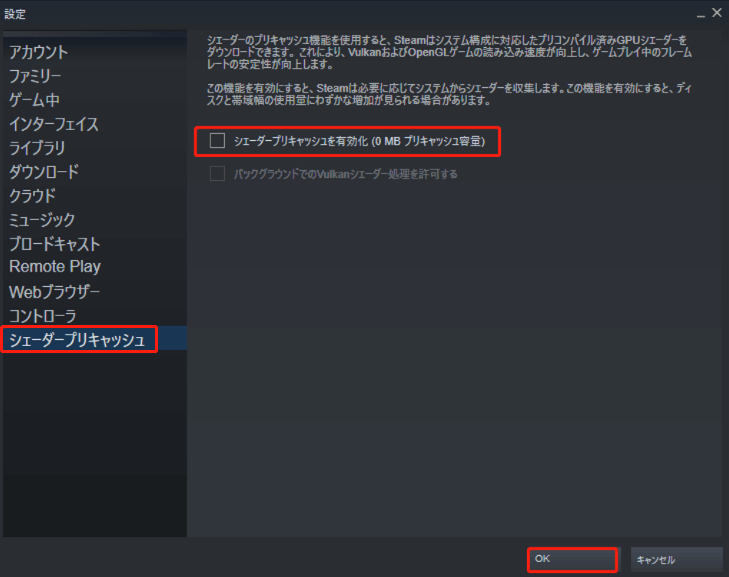
ステップ3:ゲームを再起動し、NASCAR Heat 5がゲーム起動時に再びクラッシュするかどうかを確認します。
上記の3つの方法を試した後、NASCAR Heat 5のクラッシュ問題は修正しない場合、次の方法を参照してください。
方法6:クリーンブートを実行する
NASCAR Heat 5がクラッシュする問題に直面している場合、クリーンブートを実行することで、可能性のある問題を解決することができます。クリーンブートの実行により、Microsoft以外のアプリケーションによって引き起こされたソフトウェアの競合を特定できます。次に、詳しい方法を紹介します。
クリーンブートは、コンピューター上のファイルやアプリを削除しません。単にWindowsの状態であり、トラブルシューティングのために使用されます。
ステップ1:キーボードで「Win + R」キーを同時に押して、コンピューターの「ファイル名を指定して実行」ウィンドウを開きます。次に、検索ボックスに「msconfig」と入力し、「Enter」キーを押して「システム構成」を開きます。
ステップ2:「全般」タブで「スタートアップのオプションを選択」を選択し、「スタートアップの項目を読み込む」のチェックを外します。
ステップ3:その後、「サービス」タブに移動し、「Microsoftのサービスをすべて隠す」にチェックを入れ、「すべて無効」ボタンをクリックします。
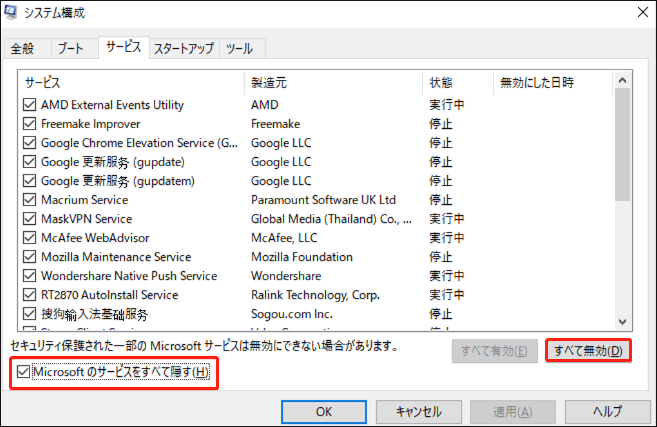
ステップ4:「スタートアップ」タブで、「タスクマネージャーを開く」を選択します。続いて、「タスクマネージャー」ウィンドウで、「スタートアップ」タブを選択し、各スタートアップ項目を右クリックして「無効化」を選択します。その後、「タスクマネージャー」を終了します。
ステップ5:「システム構成」に戻り、「スタートアップ」タブで「OK」をクリックします。その後、コンピューターを再起動する必要があります。
ステップ6:これで、あなたのコンピューターはクリーンなスタートアップ環境になります。この環境でゲームを再度実行し、NASCARが起動時にクラッシュする問題がまだ発生するかどうかを確認します。
NASCAR Heat 5がクリーンスタート時にまだクラッシュした場合は、お使いのコンピューターにソフトウェアの競合が発生しないことを確認できます。そうでない場合は、次のステップに進み、考えられる問題のトラブルシューティングを行うことができます。
ステップ7:ステップ1~4の操作を行い、Microsoft以外のすべてのサービスの前半部分を有効にします。その後、コンピューターを再起動し、PCゲームNASCAR Heat 5がクラッシュするかどうかを確認します。
その後、NASCAR Heat 5がクラッシュし続ける場合、サービスの後半に問題があることが判断できます。そうでない場合、同じ操作を繰り返し、競合するソフトウェアが見つかるまで絞り込みます。
方法7:ディスクから不良セクタを削除する
ハードディスクに不良セクタがある場合、PC版NASCAR Heat 5クラッシュ問題が発生することがあります。この場合、Windows組み込みツールであるCHKDSKを使って、ディスクにエラー(ファイルシステムエラー、不良セクタなど)がないかどうか確認することを強くお勧めします。それでは、以下の手順に従ってください。
ステップ1:キーボードで「Win + S」を同時に押し、Windowsの検索ボックスに「cmd」と入力します。その後、「コマンドプロンプト」を右クリックし、「管理者として実行」を選択します。
ステップ2:管理者権限のコマンドプロンプトで、「chkdsk *:/r」と入力し、「Enter」キーを押します (*はスキャンと修復したいドライブのディスク文字)。
chkdsk /fとchkdsk /rコマンドは両方ともディスクエラーを修復できますが、chkdsk /r はドライブ上の不良セクタを検出して場所を特定することもできます。なお、システムドライブのスキャンが必要な場合は、Yを入力し、コンピューターを再起動する必要があります。
上記の操作が完了したら、NASCAR Heat 5を実行して、コンピューターのクラッシュ問題が解決されるかどうかを確認します。NASCARが実行中に再びクラッシュする場合、ディスクに物理的な不良セクタがある可能性が考えられます。物理的な不良セクタがあるかどうかは、どうしたら確認できますか?MiniTool Partition Wizardソフトウェアを使用してディスクをチェックすることをお勧めします。
MiniTool Partition Wizardは、専門的で信頼性の高いアプリケーションであり、データを読み取って各セクタの状態をスキャンする「ディスクサーフェステスト」機能を提供します。さらに、ファイルシステムのチェック、パーティションのフォーマット/拡張、ディスクのコピー/抹消、データを失うことなくMBRからGPTへの変換など、さまざまな機能が利用できます。
MiniTool Partition Wizardの使用方法は、非常に分かりやすく簡単です。まず、以下のボタンをクリックし、MiniTool Partition Wizardをダウンロードします。次に、画面の指示に従い、このソフトウェアをお使いのコンピューターにインストールします。その後、メインインターフェイスに入り、様々な機能が利用できます。
MiniTool Partition Wizard Freeクリックしてダウンロード100%クリーン&セーフ
ステップ1:メインインタフェースで、ゲームがインストールされているドライブを選択します。次に、左の操作パネルにある「サーフェステスト」オプションをクリックします。 (ターゲットドライブを右クリックし、「サーフェステスト」を選択することもできます)。
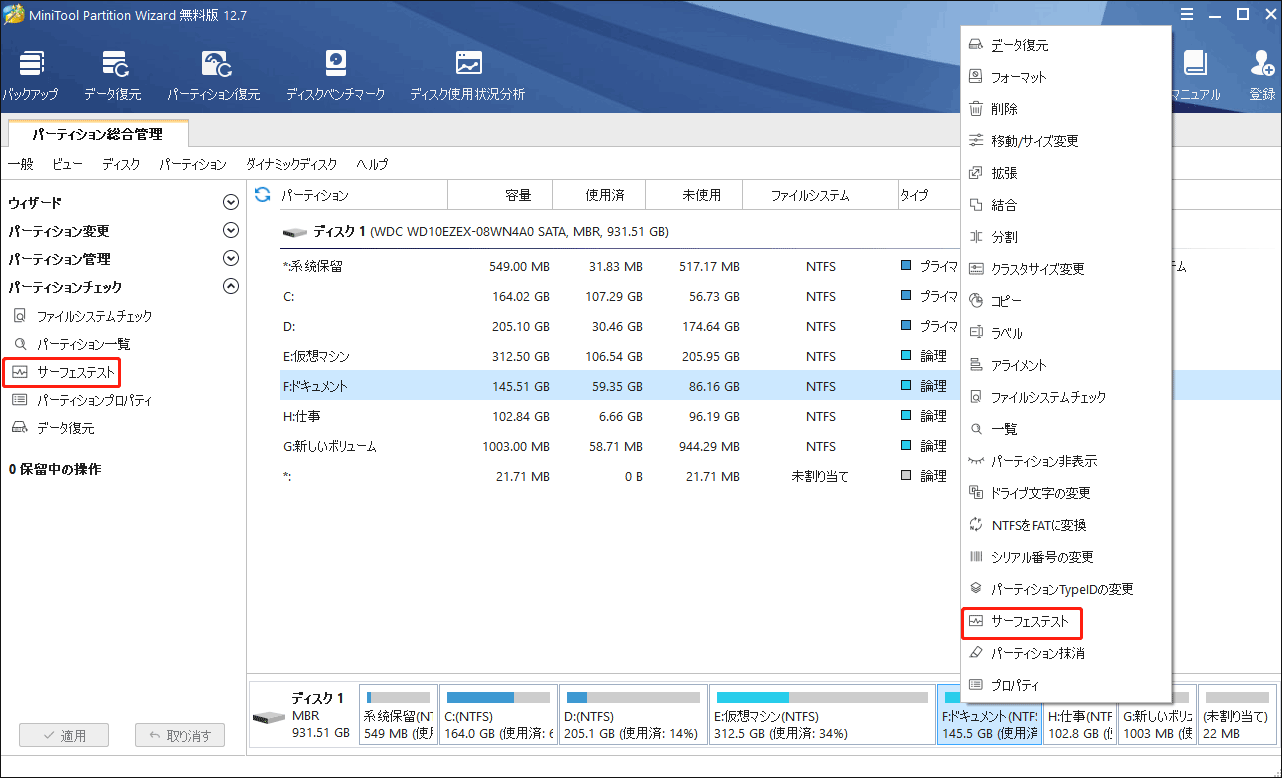
ステップ2:新しいウィンドウで、「今すぐ開始」ボタンをクリックします。その後、MiniTool Partition Wizardは自動的にディスクサーフェイスをテストします。
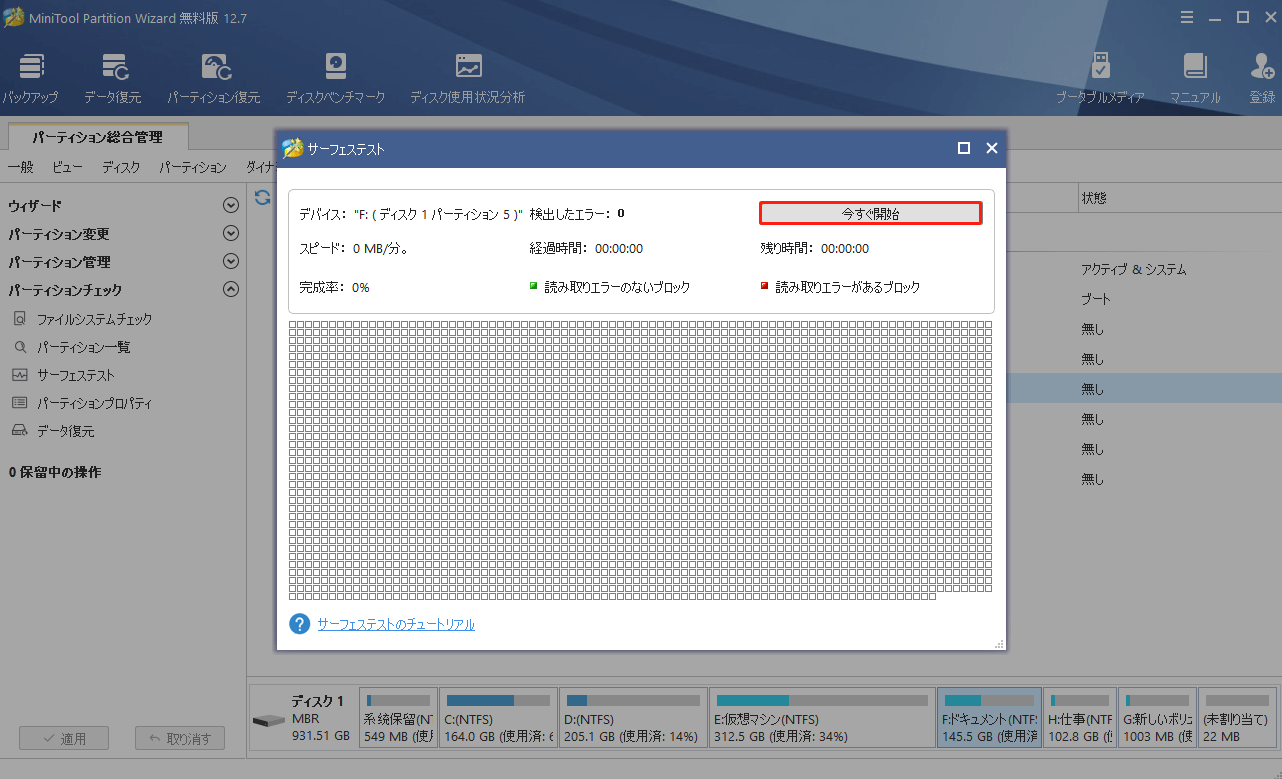
ステップ3:スキャンが終了するまでしばらくお待ちください。その後、テスト結果が表示されます。
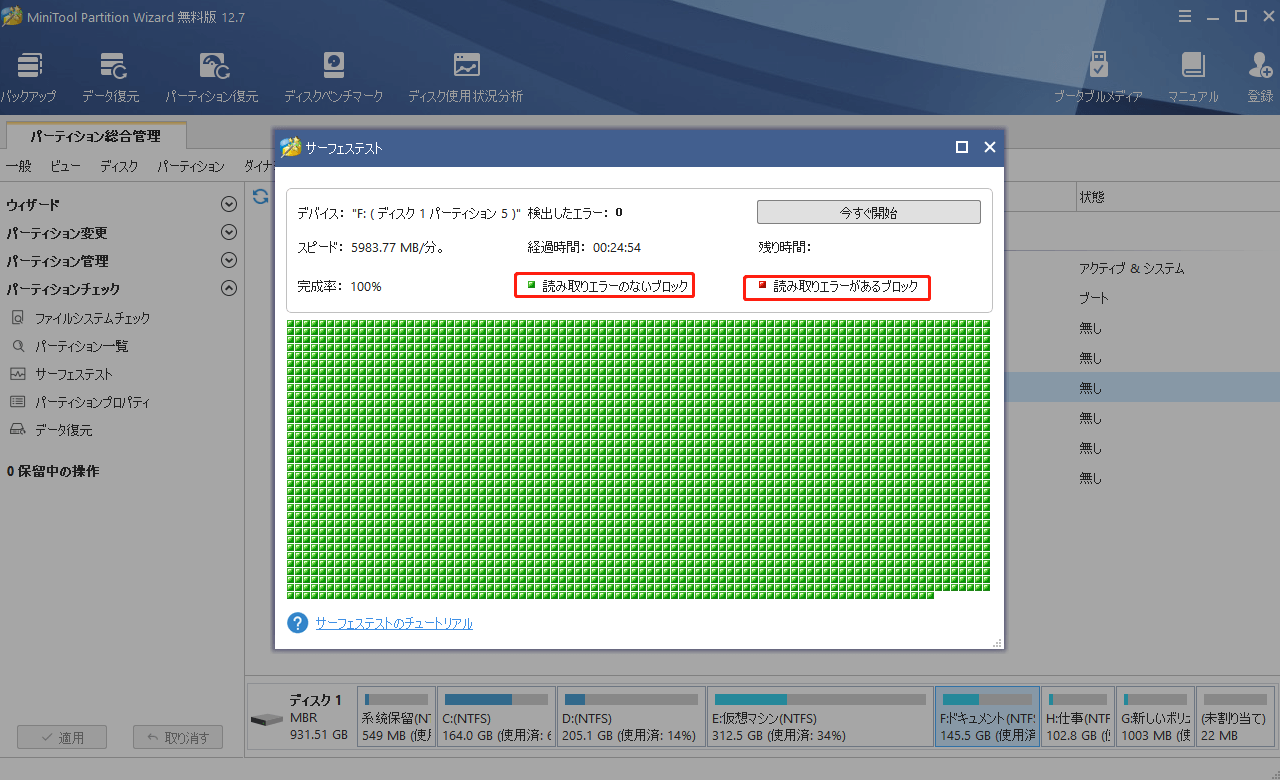
なお、ディスク上に「読み取りエラーのないブロック」は緑色で表示され、「読み取りエラーがある」ブロックは赤色で表示されますのでご注意ください。ディスク上に物理的な不良セクタが数多く存在する場合、データの損失を防ぐために、ドライブを交換することを強くお勧めします。
ハードディスクに物理的な不良セクタがあるかどうかを確認する方法はなんですか?MiniTool Partition Wizardはお役に立ちます。Twitterでシェア
結語
コンピューターでNASCAR Heat 5をプレイしていて、実行中にゲームがクラッシュする問題に遭遇した場合、この記事で提供されている方法を参照して修正することができます。また、MiniTool Partition Wizardのディスクサーフェステスト機能を使用して、ディスクに不良セクタがあるかどうかを確認することができます。
NASCAR Heat 5がクラッシュするエラーの修正方法についてご質問がありましたら、下記のコメント欄にご記入ください。また、MiniTool Partition Wizardソフトウェアの使用中にご不明な点がございましたら、[email protected]までお問い合わせください。


